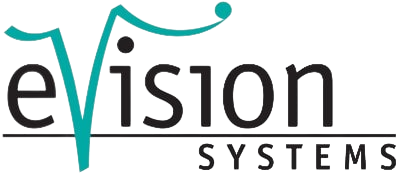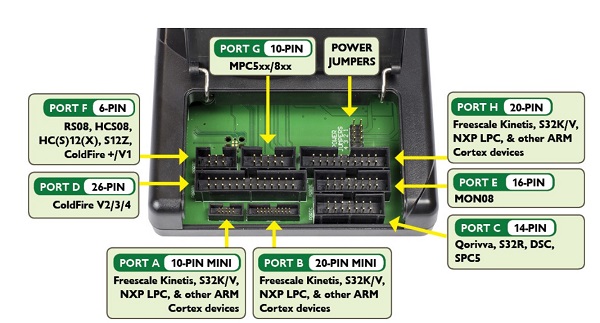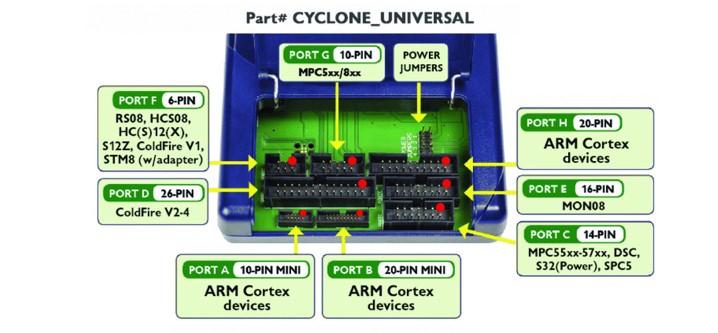Programmation automatisée avec la console de contrôle Cyclone
La console de contrôle Cyclone est une puissante application de ligne de commande qui permet de contrôler un ou plusieurs Cyclones en même temps. L'image de programmation peut être ajoutée/supprimée, les paramètres lus/réglés, les processus de programmation lancés et les données dynamiques programmées. L'application de ligne de commande affiche des messages d'état complets et renvoie également un code d'erreur qui indique le succès ou l'échec. L'application peut être lancée via un script, une console ou une autre application. C'est l'un des trois composants principaux de la suite Cyclone Control, dont : la console Cyclone Control, l'interface graphique Cyclone Control GUI et le SDK Cyclone Control.
Ce billet de blog présente de nombreuses procédures de programmation Cyclone courantes qui peuvent être exécutées sans problème avec l'application Cyclone Control Console.
Le manuel d'utilisation du Cyclone contient des informations sur différents paramètres de ligne de commande disponibles sur le Cyclone. En utilisant le paramètre de ligne de commande -help, la console de contrôle Cyclone peut également afficher une liste compressée des paramètres disponibles.
Liste des paramètres de ligne de commande disponibles de la Cyclone Control Console
La liste actuelle des commandes peut toujours être obtenue à partir de l'application de la console en utilisant le paramètre de ligne de commande -help. Les options disponibles sont affichées :
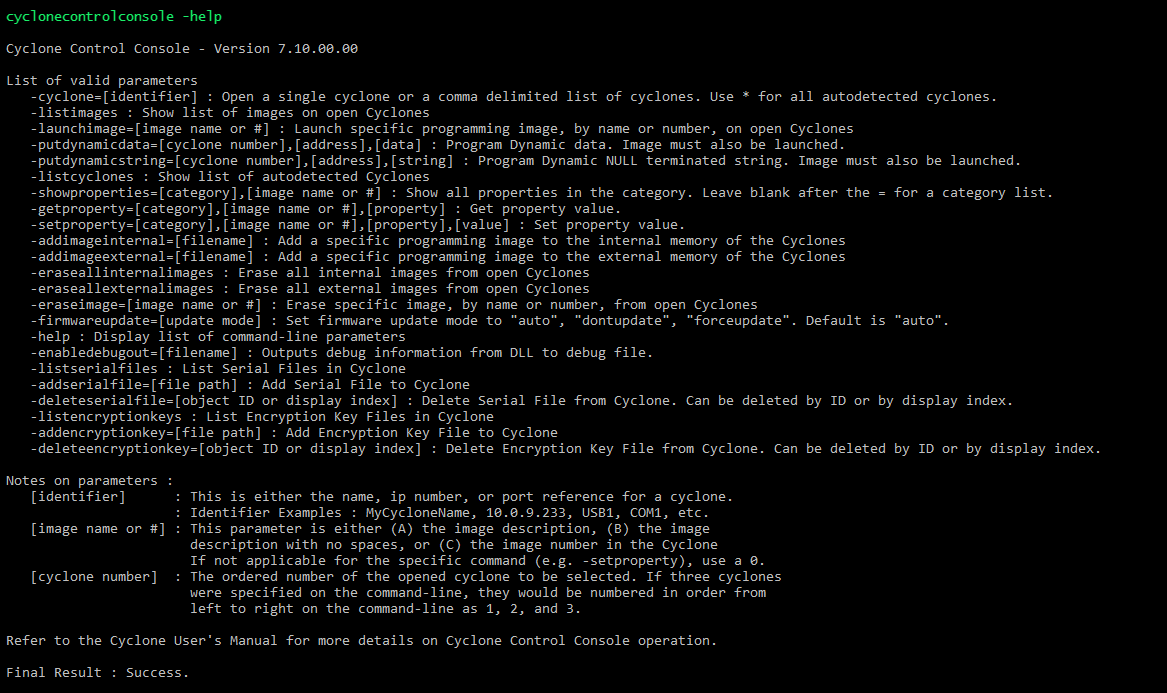
Exemples de connexions de cyclones
Liste des cyclones détectés automatiquement
Les cyclones peuvent être connectés au PC via des interfaces USB, Ethernet et sérielles. les cyclones connectés via des connexions USB et Ethernet peuvent être détectés automatiquement. Avec Ethernet, seuls les cyclones du sous-réseau local sont reconnus automatiquement (les cyclones distants peuvent être contrôlés depuis la console, mais ne peuvent pas être reconnus automatiquement). Le nom, l'IP et le numéro de port du cyclone sont listés. Chacun de ces identifiants peut être utilisé pour ouvrir un cyclone. Le nom et l'adresse IP sont recommandés pour ouvrir un cyclone, car le numéro de port peut changer en fonction du nombre de cyclones connectés.
Dans cet exemple, trois cyclones sont détectés, chaque cyclone étant connecté au PC via des connexions USB et Ethernet.
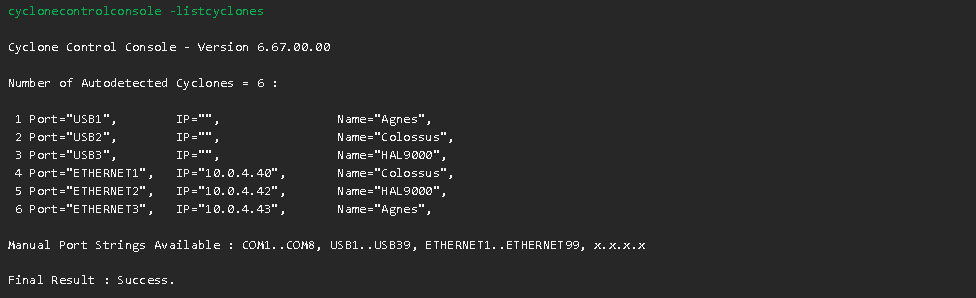
Remarque : si un cyclone est connecté à la fois par USB et par Ethernet, il sera listé deux fois.
ouvrir un cyclone par nom (et lister les images)
Ouvrir un Cyclone par nom est la méthode la plus courante pour définir un Cyclone. Elle fonctionne indépendamment du fait qu'il soit connecté via USB ou Ethernet. L'identificateur choisi est indiqué par le paramètre de ligne de commande -cyclone=[identificateur], où l'[identificateur] est le nom, l'IP ou le port du cyclone. La plupart des opérations de ligne de commande (par exemple, lancer une programmation) utilisent le paramètre -cyclone pour indiquer les cyclones à ouvrir, puis ajoutent d'autres paramètres pour indiquer quelles fonctions doivent être exécutées. Plusieurs cyclones peuvent être spécifiés dans une liste séparée par des virgules ou en utilisant des paramètres de ligne de commande avec plusieurs cyclones.
Dans cet exemple, nous avons aussi un paramètre de ligne de commande -listimages, qui indique que l'utilitaire doit afficher la liste des images qui se trouvent à la fois dans la mémoire interne et externe du cyclone indiqué.
Voici un exemple d'ouverture du cyclone "Ada" par nom et de liste des images qu'il contient.
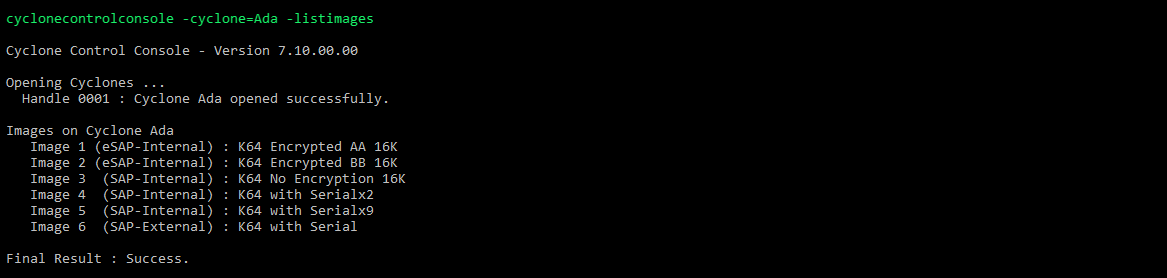
Les images de programmation sont listées par numéro. Chaque image indique également "eSAP" si l'image est cryptée ou "SAP" si l'image n'est pas cryptée. L'emplacement de l'image est aussi appelé "interne" pour les images stockées dans la mémoire interne du Cyclone, ou "externe" pour les images stockées sur une carte mémoire SD dans le port SDHC du Cyclone (licence d'activation du Cyclone FX ou du port SDHC nécessaire pour les modèles LC). Enfin, la description de l'image est listée (cela peut être différent du nom du fichier).
Remarque : le nom d'un cyclone peut être défini via l'écran tactile LCD ou via l'un des composants de la Cyclone Control Suite (GUI, console et SDK). Une fois que le nom est défini, il est enregistré dans la mémoire non volatile du cyclone et conservé jusqu'à ce qu'il soit modifié. D'autres possibilités pour ouvrir un cyclone sont l'adresse IP ou le numéro de port.
ouvrir un cyclone par port (et lister les images)
En plus du nom et du numéro IP, un cyclone peut être indiqué par le nom du port. Cela peut être utile si un seul cyclone est connecté aux bus USB / Ethernet ou si le cyclone est connecté via un port COM. Pour ouvrir un cyclone connecté à un port COM spécifique, utilise le numéro de port COM correspondant (COM1 ... COM8). Utilise USB1 (les ports USB vont de USB1...USB39) pour ouvrir le premier cyclone USB détecté. Utilise Ethernet1 pour ouvrir le premier cyclone Ethernet (les ports Ethernet vont de Ethernet1 à Ethernet99). Note que les cyclones sont listés dans un ordre trié pour déterminer le numéro de port. Par conséquent, les numéros de port peuvent changer en fonction du nombre de cyclones détectés. Pour cette raison, nous recommandons d'utiliser le nom du cyclone ou l'adresse IP pour indiquer les cyclones correspondants lorsque plusieurs cyclones sont utilisés en même temps. Cependant, en cas d'utilisation d'un seul cyclone, le numéro de port peut être un moyen simple d'ouvrir un cyclone connecté à l'ordinateur sans connaître son adresse IP ou son nom.
Un exemple d'ouverture du premier cyclone détecté sur le bus USB :
Tu trouveras ci-dessous un exemple d'ouverture d'un Cyclone à partir de son adresse IP. Le cyclone peut être attaché à distance du PC. Dans ce cas, l'adresse IP, l'adresse de la passerelle et le masque de réseau du Cyclone doivent être correctement configurés pour le réseau auquel il est connecté. Exemple d'ouverture par adresse IP :
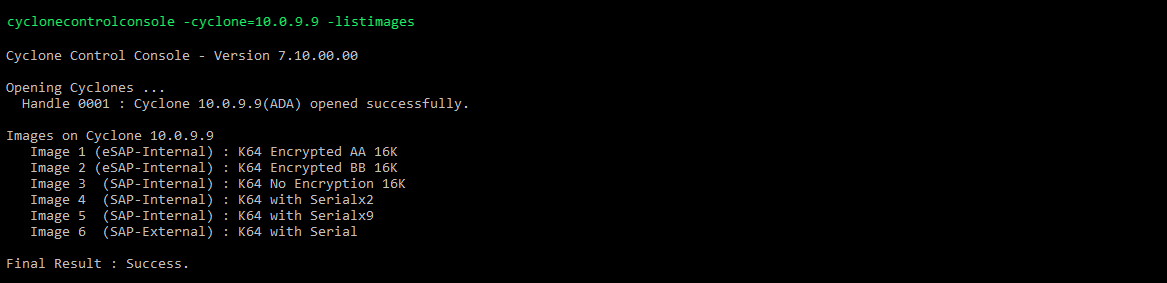
ouvrir plusieurs cyclones (et lister les images)
L'ouverture de plusieurs cyclones est simple. passe soit une liste de noms de cyclones séparés par des virgules au paramètre -cyclone=(par ex. -cyclone=ada, colossus, hal9000) ou utilise plusieurs paramètres -cyclone (par ex. -cyclone=ada -cyclone=colossus -cyclone=hal9000). . Les autres opérations de la ligne de commande sont exécutées sur tous les cyclones ouverts, y compris le lancement de la programmation, à l'exception de la programmation de données dynamiques (où le cyclone auquel les données dynamiques doivent être appliquées est indiqué comme partie du paramètre). Voici un exemple de listage d'images sur deux cyclones :
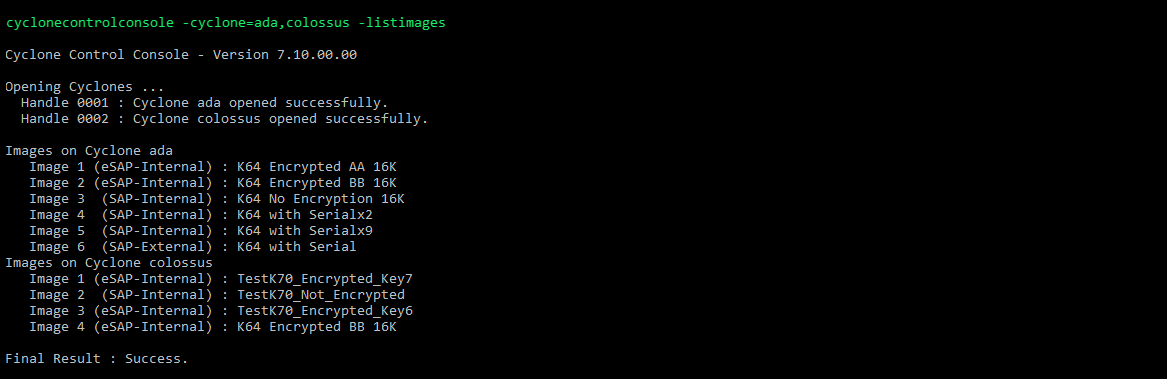
Exemples de gestion d'image (ajout / suppression)
Ajouter une image de programmation à un cyclone
Les images peuvent être ajoutées à un cyclone en utilisant le paramètre de ligne de commande -addimageinternal=et en indiquant le nom de fichier de l'image de programmation à ajouter . Il est possible de spécifier plusieurs cyclones ainsi que plusieurs images dans la même ligne de commande. Dans cet exemple, nous ajoutons une seule image à un seul cyclone :
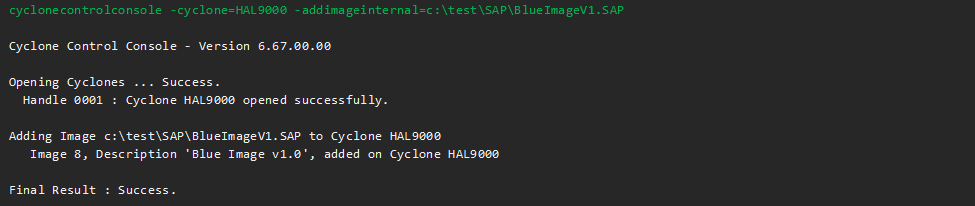
Note que tu ne peux charger une image de programmation cryptée (fichier eSAP) sur un cyclone que si l'ImageKey associée à cette image cryptée se trouve sur le cyclone. Tu trouveras plus d'informations dans la section Images SAP cryptées.
Suppression d'une image de programmation d'un cyclone
Certaines images peuvent être supprimées d'un cyclone par numéro, description ou description comprimée. Une description compressée est la description de l'image dans laquelle tous les espaces sont supprimés (ce qui facilite l'utilisation des paramètres de ligne de commande lorsque la description contient des espaces). L'identification indiquée ne fait pas la différence entre les majuscules et les minuscules. Le HAL9000 Cyclone de cet exemple dispose actuellement des images de programmation suivantes :
Image sur Cyclone HAL9000
Image 1 (interne à SAP) : Image rouge v1.0
Image 2 (interne à SAP) : Image verte v1.0
Image 3 (interne à SAP) : Image bleue v1.0
Image 4 (interne à SAP) : Code-barres image rouge v1.0
Image 5 (interne à SAP) : Code-barres image verte v1.0
Image 6 (interne à SAP) : Code-barres image bleu v1.0
Image 7 (interne à SAP) : Exécuter Test Application v1.02
Image 8 (interne à SAP) : Vert
Dans l'exemple suivant, nous supprimons une image à l'aide de sa description complète (y compris les espaces). Comme cet exemple est exécuté sous Windows, nous entourons un paramètre de guillemets doubles pour indiquer qu'il s'agit d'un paramètre, même s'il contient des espaces :
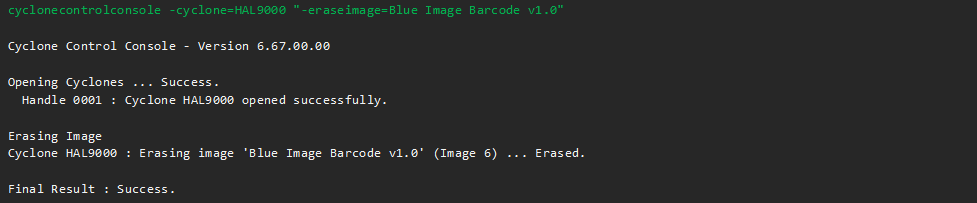
Dans l'exemple suivant, nous supprimons une image à partir de sa description compressée. Cela fonctionne sur tous les systèmes d'exploitation, même si la description réelle contient des espaces (nous les omettons dans la ligne de commande). C'est pourquoi nous recommandons l'utilisation de descriptions comprimées. Note que dans cet exemple, les guillemets ne sont pas nécessaires :
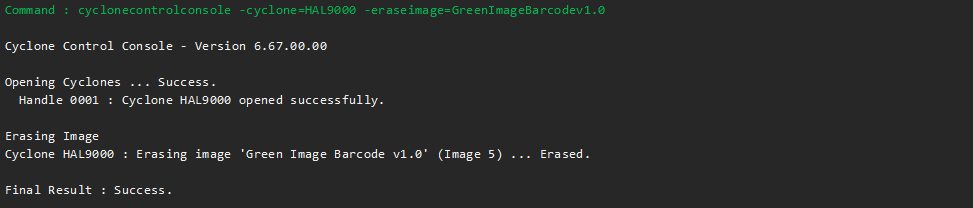
Dans l'exemple suivant, nous supprimons une image en fonction de son numéro :
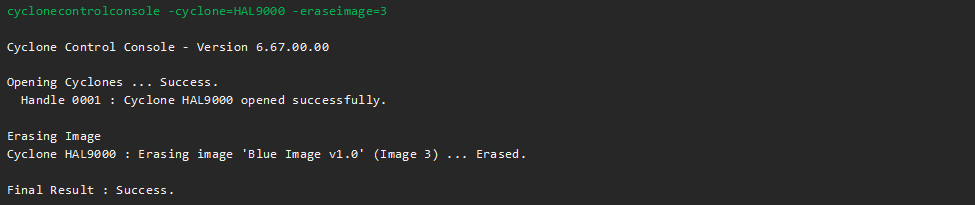
Note que lorsque tu supprimes des images, les numéros d'image changent. S'il y a 5 images et que l'image 4 est supprimée, l'image 5 devient l'image 4.
Suppression de toutes les images dans un cyclone
Il existe deux paramètres de ligne de commande qui te permettent de supprimer des groupes d'images dans le cyclone afin de ne pas avoir à les supprimer individuellement :
-eraseallinternalimages : supprime toutes les images internes des cyclones ouverts
-eraseallexternalimages : Supprime toutes les images externes des cyclones ouverts
Les images internes se trouvent dans la mémoire interne cryptée du cyclone, tandis que les images externes se trouvent sur une SDCard cryptée, connectée en option au cyclone. Les images peuvent être supprimées de plusieurs cyclones en spécifiant plus d'un cyclone dans la ligne de commande. Dans cet exemple, nous supprimons toutes les images qui se trouvent en interne dans le cyclone HAL9000 :
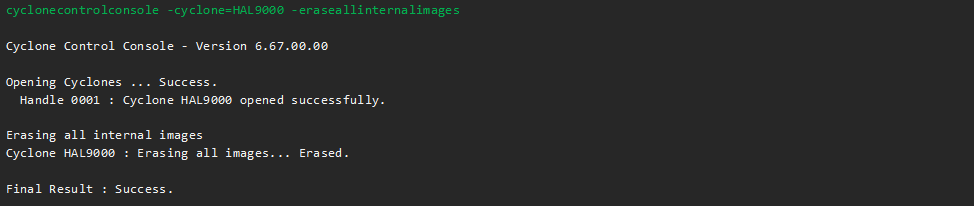
Ajouter plusieurs images à plusieurs cyclones
Ci-dessous, tu trouveras un exemple de combinaison de différentes techniques de gestion d'images. Nous ouvrons deux cyclones (Agnes et Colossus), supprimons toutes les images internes, puis ajoutons six images de programmation à chaque cyclone, toutes avec une seule commande :
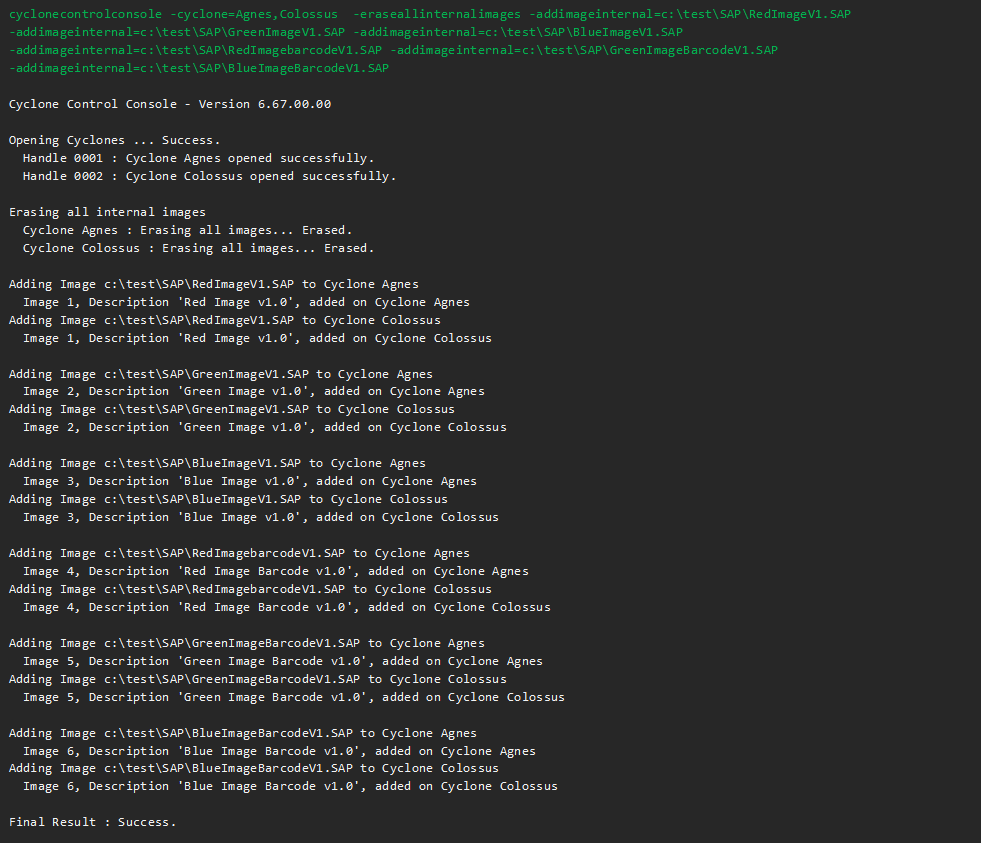
Exemples de démarrages de programmation
Démarrage d'une image de programmation sur un cyclone
Les images dans le cyclone peuvent être sélectionnées et démarrées en indiquant soit le numéro d'image dans le cyclone, soit la description de l'image, soit la version compressée de la description de l'image (avec des espaces enlevés).
Cet exemple montre comment démarrer la programmation d'une image spécifiée dans sa description compressée :
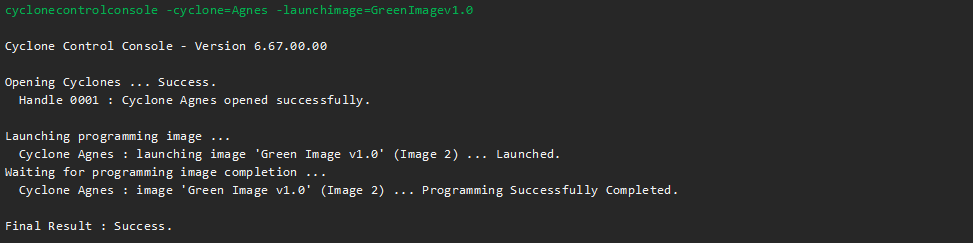
Cet exemple montre comment démarrer la programmation d'une image indiquée par le numéro d'image dans le cyclone :
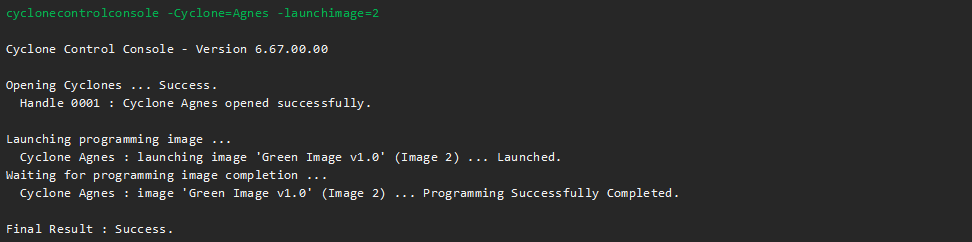
Note que la programmation d'une image cryptée (eSAP) ne peut pas être lancée si l'ImageKey de ce fichier a été supprimée du cyclone. Tu trouveras plus d'informations dans la section Images SAP cryptées.
Lancement simultané de la même image sur différents cyclones, sélectionnés par nom
La même image peut être lancée sur plusieurs cyclones en même temps, en spécifiant simplement plusieurs cyclones dans la ligne de commande. S'il y a différents jeux d'images sur chaque cyclone, l'utilisation des descriptions d'images compressées est une bonne façon de s'assurer que l'image de programmation correspondante est lancée. Si l'image définie sur chaque cyclone est identique, le numéro d'image correspond. Le numéro d'image est donc un autre moyen de lancer la même image sur plusieurs cyclones. Dans cet exemple, la description de l'image compressée est utilisée pour démarrer la programmation :
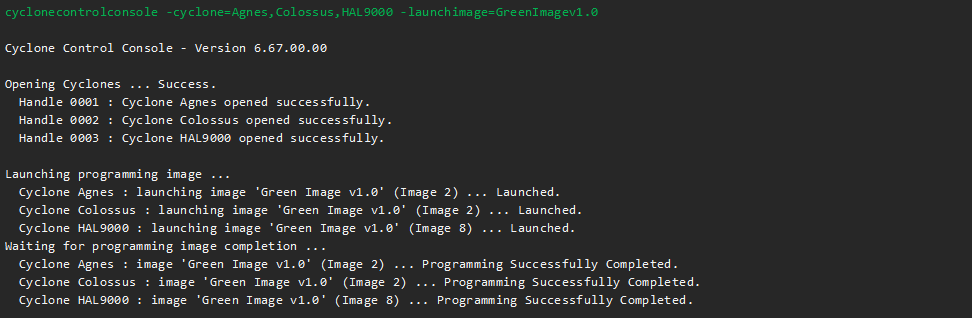
Lancement de différentes images en même temps sur différents cyclones, sélectionnés par numéro
Parfois, il y a plusieurs microcontrôleurs sur une carte qui doivent être programmés en même temps. Il est souvent préférable d'utiliser plusieurs cyclones, chacun programmant une image différente en même temps. L'approche consiste à s'assurer que chaque cyclone est chargé avec une image différente, de sorte qu'il ait le même numéro dans chaque cyclone. Une façon simple de le faire est de supprimer toutes les images dans les deux cyclones, puis d'ajouter une image différente à chaque cyclone. Dans ce cas, l'image 1 serait différente dans chaque cyclone, mais pourrait être lancée en même temps :
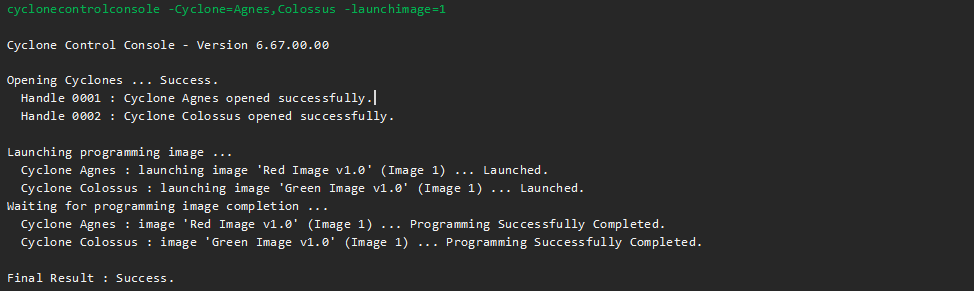
Programmation de données dynamiques après la programmation de l'image
En plus de la programmation des données indiquées comme faisant partie d'une image de programmation , des données supplémentaires peuvent être programmées dans chaque appareil cible. Ces données peuvent être spécifiées à chaque démarrage d'une image de programmation et être adaptées en tant que telles, cible par cible. Les données dynamiques ont de nombreux cas d'utilisation : sérialisation contrôlée par le client, configuration, suivi, codage des dates, etc. Plusieurs ensembles de données dynamiques peuvent être indiqués dans la ligne de commande. Les données peuvent être fournies sous la forme d'un tableau d'octets ou d'une chaîne de caractères terminée par zéro.
Dans le cadre du paramètre de programmation de données dynamiques, il faut indiquer le numéro de handle du cyclone. Cela permet de programmer différentes données dynamiques dans des cibles associées à chaque cyclone ouvert. Si un seul cyclone est lancé, la valeur 1 est utilisée. Si trois cyclones étaient indiqués sur la ligne de commande, ils seraient numérotés 1, 2 et 3 dans l'ordre de gauche à droite sur la ligne de commande.
La syntaxe pour programmer des données dynamiques sous forme de tableau d'octets est la suivante :
-putdynamicdata=[numéro de cyclone], [adresse], [données]
Dans l'exemple suivant, nous programmons un tableau de numéros de série de 4 octets généré par l'utilisateur dans la cible, une fois la programmation de l'image principale terminée :
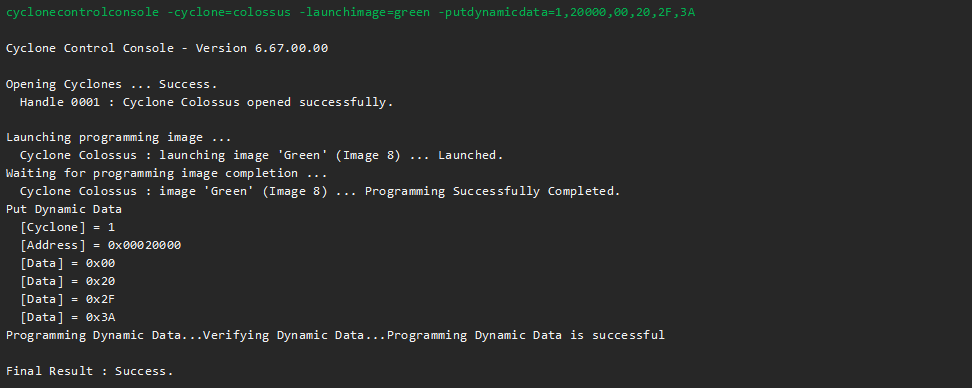
Remarque : lors de la programmation de données dynamiques, la programmation de l'image doit d'abord être lancée dans cette ligne de commande.
La syntaxe pour programmer des données dynamiques en tant que chaîne de caractères à terminaison zéro est la suivante :
-putdynamicstring=[numéro de cyclone], [adresse], [chaîne de caractères]
Dans l'exemple suivant, nous programmons une chaîne d'adresse IP générée par l'utilisateur dans la cible, une fois la programmation de l'image principale terminée :
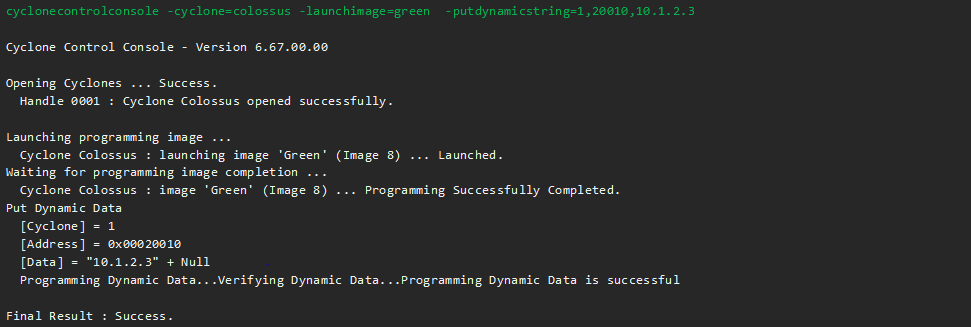
Remarque : la programmation de l'image doit être lancée comme partie de la ligne de commande si des données dynamiques sont programmées. Les exemples donnés se réfèrent aux numéros de série et aux chaînes de caractères IP générés par le client. Le Cyclone supporte aussi le comptage automatique des numéros de série qui doivent être enregistrés comme partie de l'image.
Programmation de différentes données dynamiques dans plusieurs destinations à partir de différents Cyclones
Dans l'exemple suivant, nous programmons à la fois un numéro de série unique généré par l'utilisateur et une chaîne d'adresse IP unique générée par l'utilisateur dans deux destinations différentes connectées à deux Cyclones différents :
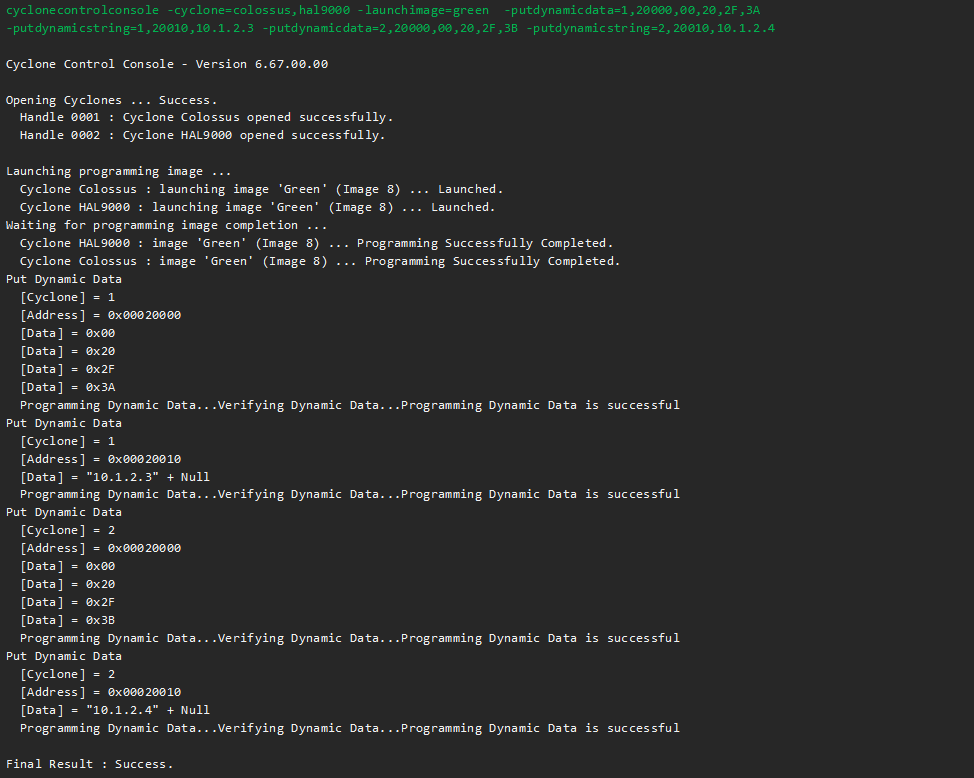
Remarque : la programmation de l'image doit être lancée comme partie de la ligne de commande lorsque des données dynamiques sont programmées. Les exemples donnés se réfèrent aux numéros de série et aux chaînes de caractères IP générés par le client. Le Cyclone supporte aussi le comptage automatique des numéros de série enregistrés comme partie de l'image.
Lire / écrire les propriétés du Cyclone / de l'image
Il existe de nombreuses propriétés dans le Cyclone et son image résidente qui peuvent être utiles pour les afficher et, dans certains cas, les modifier.
Récupérer une liste de catégories de propriétés dans le Cyclone
Les propriétés sont stockées dans le Cyclone dans différentes catégories, y compris les paramètres système, les paramètres réseau, les paramètres spécifiques à l'image et autres. Une liste des catégories disponibles peut être affichée en utilisant le paramètre de ligne de commande -showproperties =, sans que rien ne suive le signe égal.
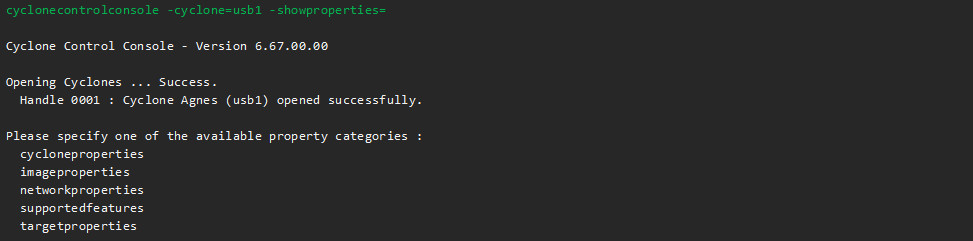
Lecture de la liste des noms / valeurs des propriétés dans une catégorie
Dans l'exemple suivant, nous affichons les propriétés dans la catégorie "Propriétés du cyclone". Cela comprend le nom du cyclone ainsi que le nombre d'images dans le cyclone. La syntaxe du paramètre de ligne de commande -showproperties est la suivante :
-showproperties=[catégorie], [nom de l'image ou #]
Cela permet d'afficher toutes les propriétés dans la catégorie. Laisse vide après le=pour toute la liste des catégories. Dans ce cas, nous pouvons mettre le nom ou le numéro de l'image à 0 ou le laisser vide, car nous n'avons pas accès aux propriétés d'une image.
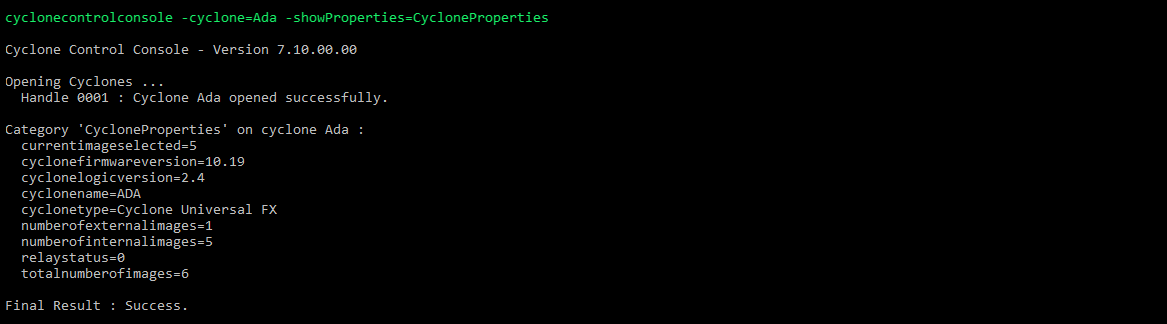
Lecture des propriétés de l'image comme le prochain numéro de série et le CRC
Les propriétés des images stockées dans le Cyclone peuvent être lues en accédant à la catégorie "Propriétés de l'image" et en indiquant le nom ou le numéro de l'image. La syntaxe du paramètre de ligne de commande -showproperties est la suivante :
-showproperties=[catégorie], [nom de l'image ou #]
Cela permet d'afficher toutes les propriétés dans la catégorie. Laisse vide après le=pour toute la liste de catégories. Dans ce cas, nous lisons les propriétés de l'image "green_serial". Note que les informations telles que le CRC et le numéro de série de l'image sont affichées :
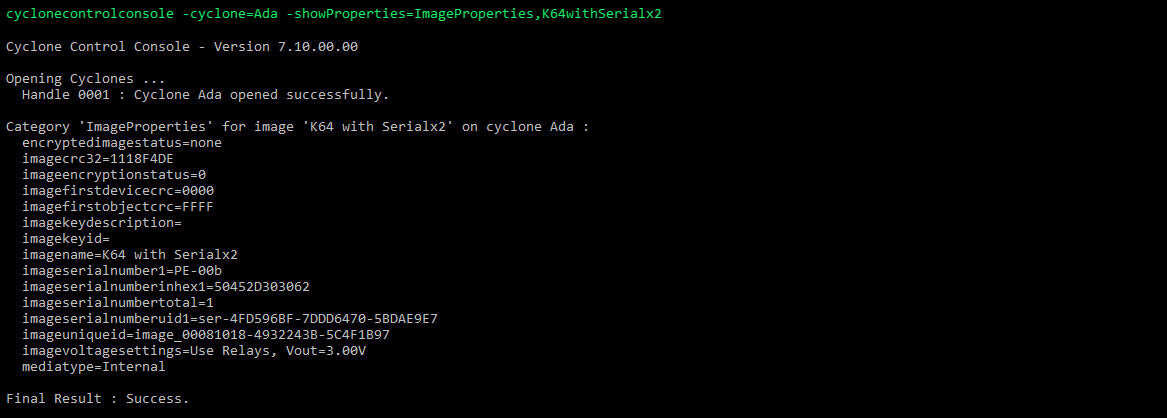
L'image a un seul numéro de série, qui est actuellement "PE-00b". Au prochain démarrage de la programmation, la cible sera programmée avec le numéro de série "PE-00b". Comme le fichier série est augmenté de 2, le Cyclone augmente automatiquement le numéro de série à "PE-00d". Ce numéro de série est un exemple de la capacité du Cyclone à compter automatiquement le numéro de série. PEmicro dispose d'un utilitaire de définition des numéros de série qui permet à l'utilisateur de créer des numéros de série qui comptent automatiquement.
Pour la démonstration, nous lançons la programmation et affichons le numéro de série en une seule commande de console. Dans le cadre du processus de programmation, "PE-00b" est programmé dans la cible et le numéro de série enregistré pour l'image est changé en "PE-00d" :
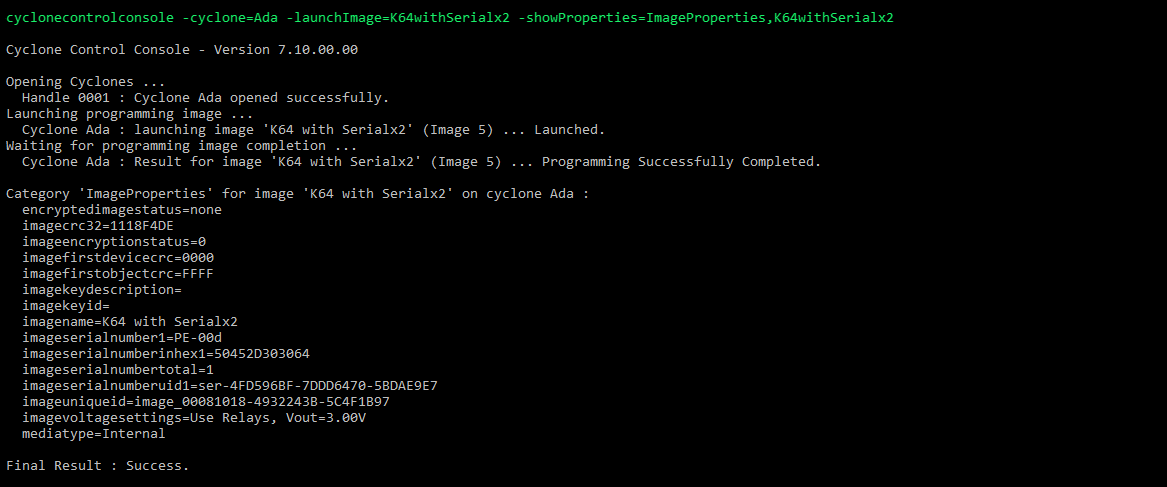
Définir le nom d'un cyclone en écrivant la propriété "Nom du cyclone"
Certains paramètres du cyclone peuvent être écrits, par exemple les paramètres réseau et le nom du cyclone. Dans cet exemple, nous définissons le nom du cyclone. Définir le nom d'un cyclone peut être utile, car avec Nom, nous pouvons indiquer un cyclone spécifique pour d'autres commandes. Cela peut être aussi simple que de déclarer la fonction de l'appareil "JuliesCycloneDoNotTouch" ou de choisir un nom qui implique un emplacement, par exemple "ProductXFixtureSlot3".
Commençons par lister les cyclones détectés automatiquement :
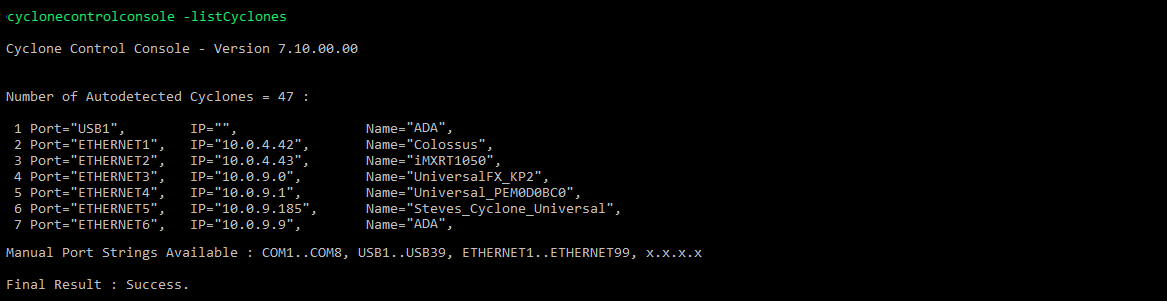
Le cyclone nommé Ada est répertorié aussi bien sur le bus USB que sur le bus Ethernet du PC. Interroge la catégorie "Propriétés du cyclone" du cyclone nommé Ada :
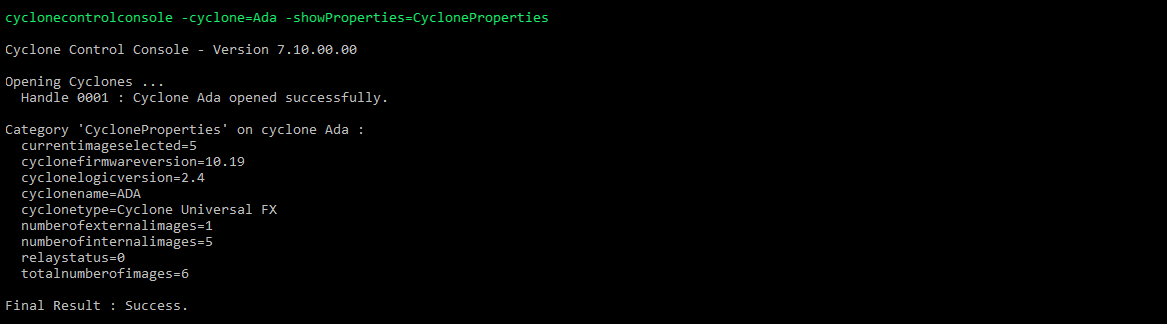
Comme prévu, la propriété "nom du cyclone" est Ada. Nous le savons parce que nous nous y sommes connectés de cette manière. Supposons que nous voulions plutôt changer le nom dans Skynet. Nous utiliserions la commande -setproperty=pour changer la valeur. La syntaxe de la commande est la suivante :
-setproperty=[catégorie], [nom de l'image ou #], [propriété], [valeur]
Comme le nom n'appartient pas à la catégorie "propriétés de l'image", nous pouvons mettre le numéro d'image à 0. Ici, nous changeons le nom de Colossus en Skynet :

Si nous interrogeons maintenant les cyclones trouvés sur les bus USB et Ethernet, nous pouvons constater que le nom du cyclone a été changé d'Ada en Skynet :
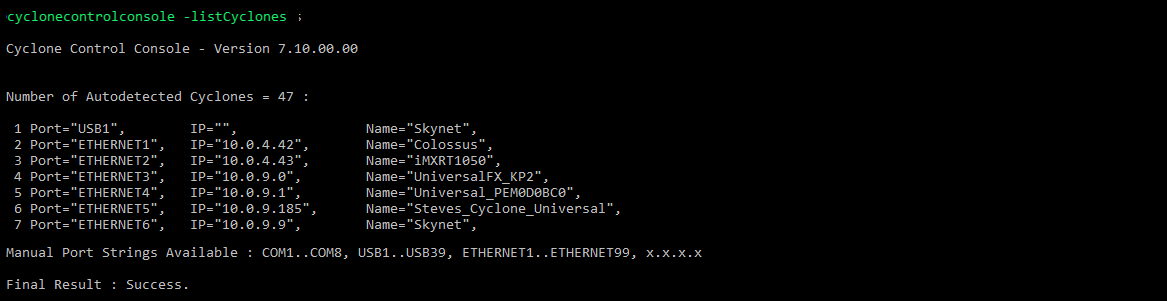
Gérer les images SAP cryptées
La console de contrôle Cyclone propose des commandes permettant de gérer les images de programmation cryptées (eSAP). Ces commandes te permettent de lister, d'ajouter et de supprimer des ImageKeys. Il s'agit de fichiers utilisés pour crypter une image de programmation. Il n'est pas possible de charger une image eSAP sur un cyclone ou de la lancer pour la programmation après le chargement, à moins que l'ImageKey avec laquelle l'image eSAP a été encodée ne se trouve sur le cyclone.
Déterminer l'état de cryptage d'une image de programmation
La commande -listimages est utilisée pour lister les images de programmation sur un cyclone donné. Cette liste d'images indique si chaque image est chiffrée ou non. Les images listées comme "eSAP" sont cryptées, les images listées comme "SAP" ne le sont pas. Les deux premières images de programmation listées dans l'écran suivant sont cryptées.
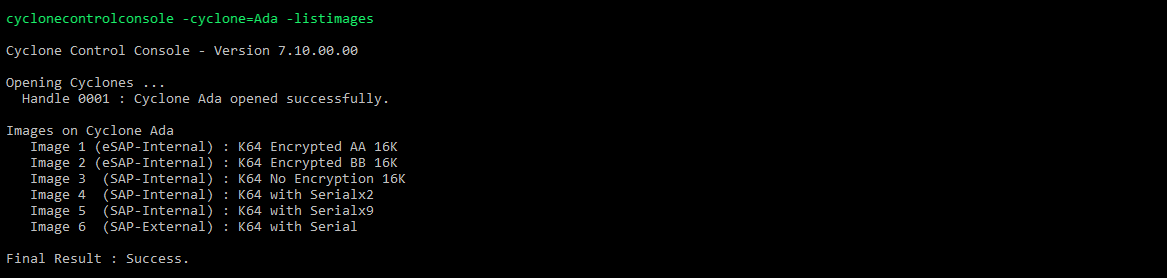
Des informations spécifiques sur l'état de cryptage d'une image de programmation individuelle peuvent être affichées avec la commande -showproperties=imageproperties pour cette image spécifique. Trois valeurs sont pertinentes pour le cryptage d'image :
1) La propriété imageEncryptionStatus affiche l'état de cryptage d'une image de programmation comme l'une des trois valeurs :
Encrypté. Prêt à être exécuté.
Encrypté. Verrouillé - aucune clé trouvée.
Non crypté. Prêt à être exécuté
2) La propriété imageKeyDescription affiche le nom de l'ImageKey, si elle existe, associée à l'image de programmation .
3) La propriété imageKeyID affiche l'ID unique de l'ImageKey, si elle existe, qui est associée à l'image de programmation .
L'écran suivant montre toutes les caractéristiques d'image pour l'image "K64 Encrypted BB 16K" :
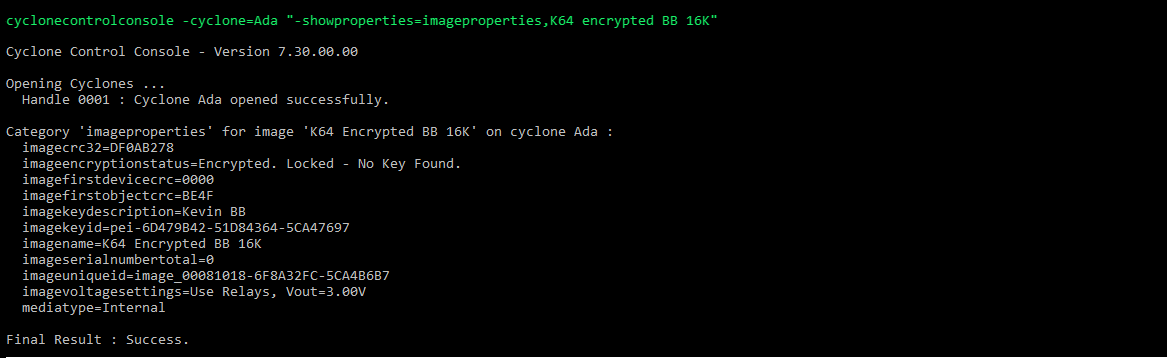
Ces caractéristiques indiquent qu'il s'agit d'une image encodée, mais que l'ImageKey est absente. L'image est donc verrouillée et ne peut pas être programmée. L'ImageKey nécessaire pour déverrouiller cette image afin qu'elle puisse être programmée s'appelle "Kevin BB" et son ID # est "pei-6D479B42-51D84364-5CA47697".
Utilisation des commandes ImageKey
L'image ci-dessus montre comment les commandes ImageKey de la console de contrôle du Cyclone permettent de déterminer quelle ImageKey manque, de charger cette ImageKey sur le Cyclone pour que l'image puisse être programmée, puis de supprimer à nouveau l'ImageKey verrouille l'image cryptée .
La console offre des commandes pour lister, ajouter et supprimer des ImageKeys :
-listEncryptionKeys
-addEncryptionKey=[chemin du fichier]
-deleteEncryptionKey=[ID d'objet ou index d'affichage]
Liste ImageKeys
Tout d'abord, la commande -listEncryptionKeys indique qu'il y a une ImageKey sur le Cyclone (dont l'index d'affichage est 1), mais ce n'est pas la clé nommée "Kevin BB" dont nous avons besoin pour déverrouiller l'image :
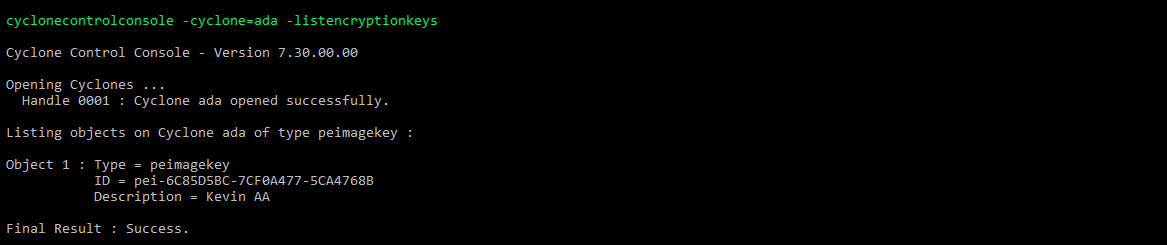
Ajouter une ImageKey
La commande -addEncryptionKey est alors utilisée pour ajouter l'ImageKey manquante au cyclone. Le chemin du fichier pour l'ImageKey est nécessaire :

La commande -listEncryptionKeys indique maintenant que l'ImageKey nécessaire a été ajoutée à l'index d'affichage 2 :
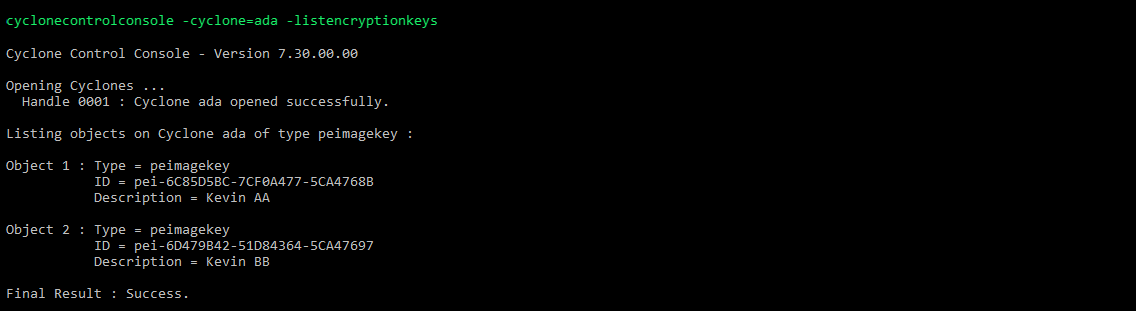
Un autre coup d'œil aux propriétés de l'image montre que l'image cryptée est maintenant programmable :
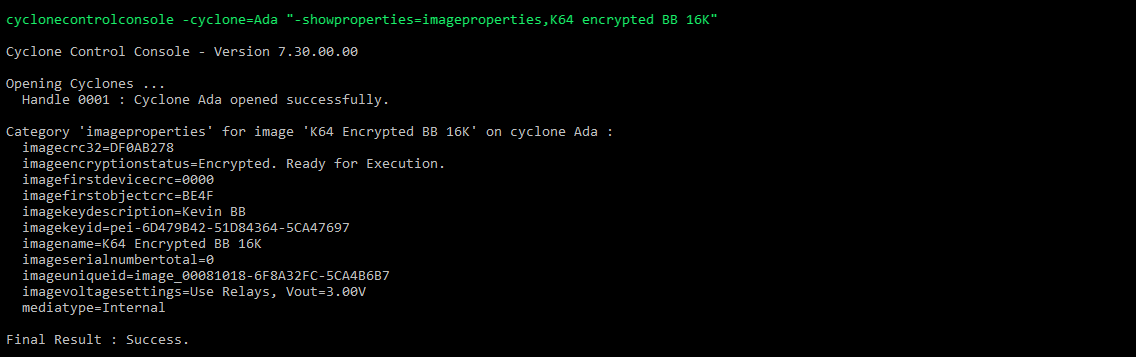
Supprimer une ImageKey
L'utilisateur peut vouloir supprimer cette ImageKey plus tard pour que le fichier eSAP "K64 Encrypted BB 16K" ne puisse pas être programmé. Cela se fait à l'aide de la commande -deleteEncryptionKey avec soit l'ID de l'ImageKey soit (comme dans l'exemple suivant) l'index d'affichage de l'ImageKey :

La nouvelle liste des ImageKeys avec la commande -listEncryptionKeys montre que l'ImageKey a été supprimée.
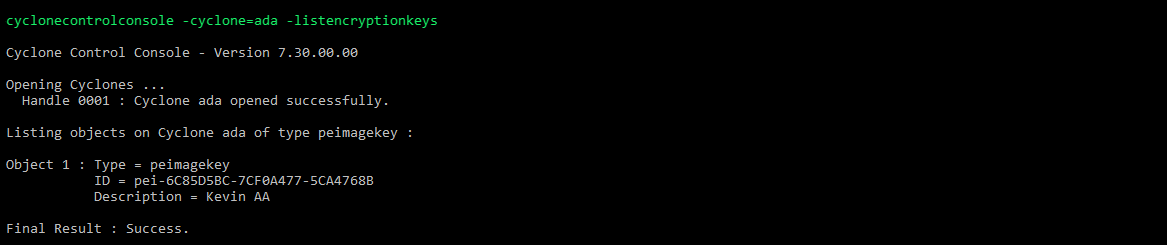
Pour plus d'informations sur le cryptage d'image Cyclone, consulte l'article de blog "Cyclone ajoute le cryptage RSA / AES pour la programmation de production".
Remarques / fonctions supplémentaires
La récupération du succès / de l'erreur résulte de Python / Bash / Batch / etc.
La console de contrôle Cyclone n'affiche pas seulement les informations de réussite et d'erreur sous forme de chaînes de caractères écrites dans la console, mais renvoie également un code d'erreur correspondant au système d'exploitation sur le PC. Ce code d'erreur peut être testé dans une application ou dans différents langages de script. Un code d'erreur nul indique un fonctionnement réussi et un code d'erreur non nul indique une erreur.
Voici un exemple de fichier batch Windows qui permet de récupérer avec succès les informations de succès / d'erreur de la Cyclone Control Console :
cyclonecontrolconsole -cyclone=Agnes -launchimage=green_serial
Si ERRORLEVEL 1 ne s'est plus produit
echo Programmé avec succès !
terminé
:Une erreur s'est produite
Échec de la programmation de l'écho ! !!!!
:fait
Voici un exemple de script shell Bash qui permet de récupérer avec succès les informations de réussite / d'erreur à partir de la console de contrôle Cyclone :
# ! / bin / bash
cyclonecontrolconsole -cyclone=Agnès -launchimage=green_serial
errorReturn=$ ?
if [$ errorReturn== 0] ; alors
Echo 'Programmé avec succès !
sinon
echo 'Échec de la programmation ! !!!! avec le code d'erreur '$ errorReturn
Sortie 1
fi
Voici un exemple de script Python qui permet de récupérer avec succès les informations de réussite / d'erreur depuis la console de contrôle Cyclone :
Importer un sous-processus
importer sys
P=subprocess.run ("cyclonecontrolconsole -cyclone=Agnes -launchimage=green_serial", shell=True, stdout=subprocess.PIPE, stderr=subprocess.PIPE)
print ("Imprimer STDOUT :")
print (P.stdout.decode ())
si P.returncode== 0 :
print ("Programmé avec succès !")
sinon :
print ("Échec de la programmation ! !! avec code d'erreur" + str (P.returncode))
sys.exit (1)
Ordre d'exécution des paramètres de ligne de commande
Les paramètres de ligne de commande sont tous évalués avant d'être exécutés. S'il y a un paramètre non valide, la console de contrôle Cyclone génère une erreur et indique quel paramètre n'est pas compris. Les paramètres sont exécutés dans un ordre de priorité. Plusieurs paramètres avec la même priorité sont exécutés dans l'ordre dans lequel ils sont affichés sur la ligne de commande (de gauche à droite). Les priorités des paramètres affichés dans le blog post sont (du plus élevé au plus bas) :
10-Aide
9-Listencyclone
7-Cyclone
5 -eraseallinternalimages
5 -eraseallexternalimages
5 -eraseimage
4 -addimageinterne
4 -addimageexterne
4-image de liste
3-image de départ
2 -putdynamicdata
2 -putdynamicstring
propriétés de l'ensemble 2
1 -showproperties
Cyclone Control Suite - Téléchargement et licence
Le dernier logiciel d'installation de Cyclone contient la Cyclone Control Suite. La console Cyclone Control Console est l'un des composants de Cyclone Control Suite.
Les fonctions standard de Cyclone Control Suite fonctionnent avec n'importe quel appareil Cyclone, quel que soit le modèle ou la date d'achat (aucune licence n'est requise).
Les fonctions d'automatisation avancées de Cyclone Control Suite nécessitent les éléments suivants :
un programmeur Cyclone FX (pas de licence requise) ou
un Cyclone LC avec une activation d'automatisation avancée de Cyclone Control
Les images de programmation codées nécessitent soit :
un programmeur Cyclone FX (pas de licence requise) ou
un Cyclone LC avec une activation de sécurité ProCryption
Les exemples de blog post ci-dessus utilisent un mélange de fonctionnalités standard et avancées.
Conclusion
La console de contrôle Cyclone est un programme de ligne de commande qui permet à l'utilisateur de lire / définir les paramètres du Cyclone, d'ajouter / supprimer des images et des clés d'image, de lancer des images et même d'ajouter des données dynamiques via la ligne de commande. C'est l'un des trois composants puissants de la Cyclone Control Suite de PEmicro, qui est inclus à la fois dans les programmateurs CYCLONE et CYCLONE FX.